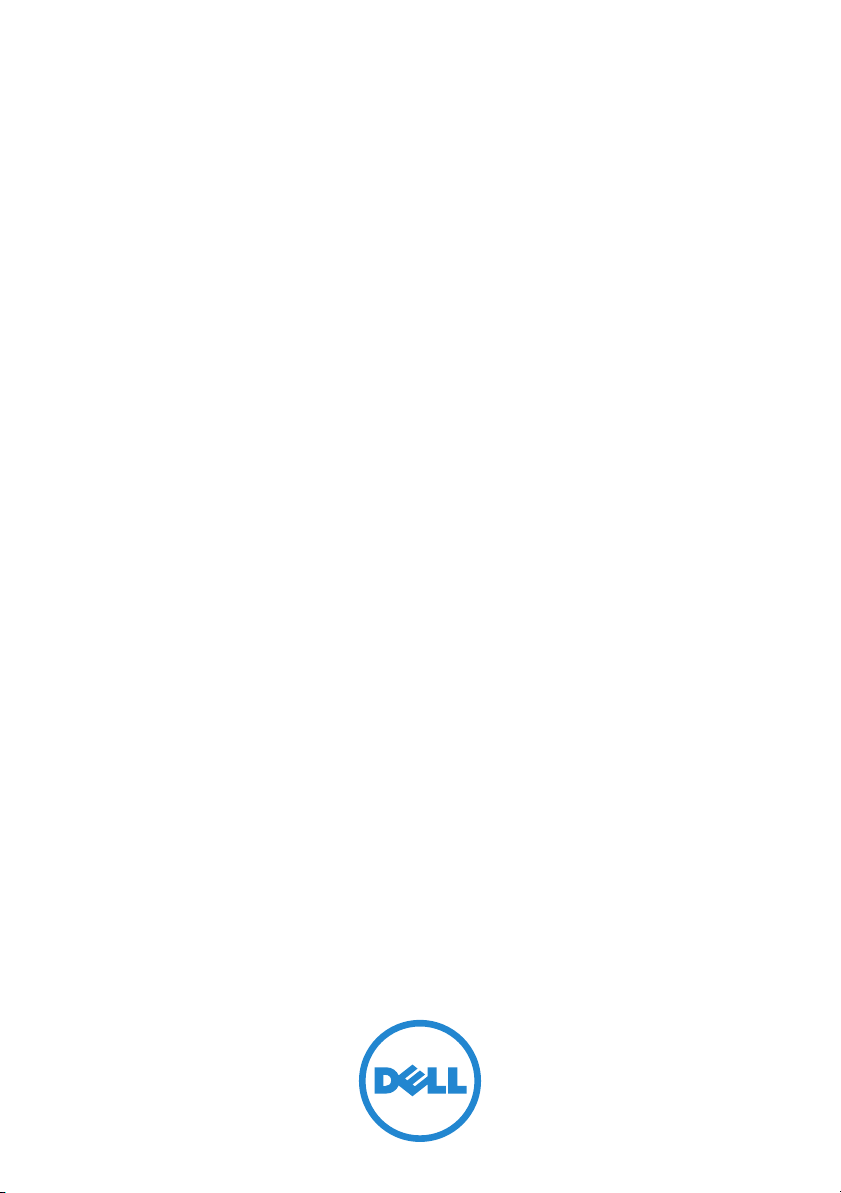
Dell システムビルドおよび
アップデートユーティリティ
バージョン
2.0
ユーザーズガイド
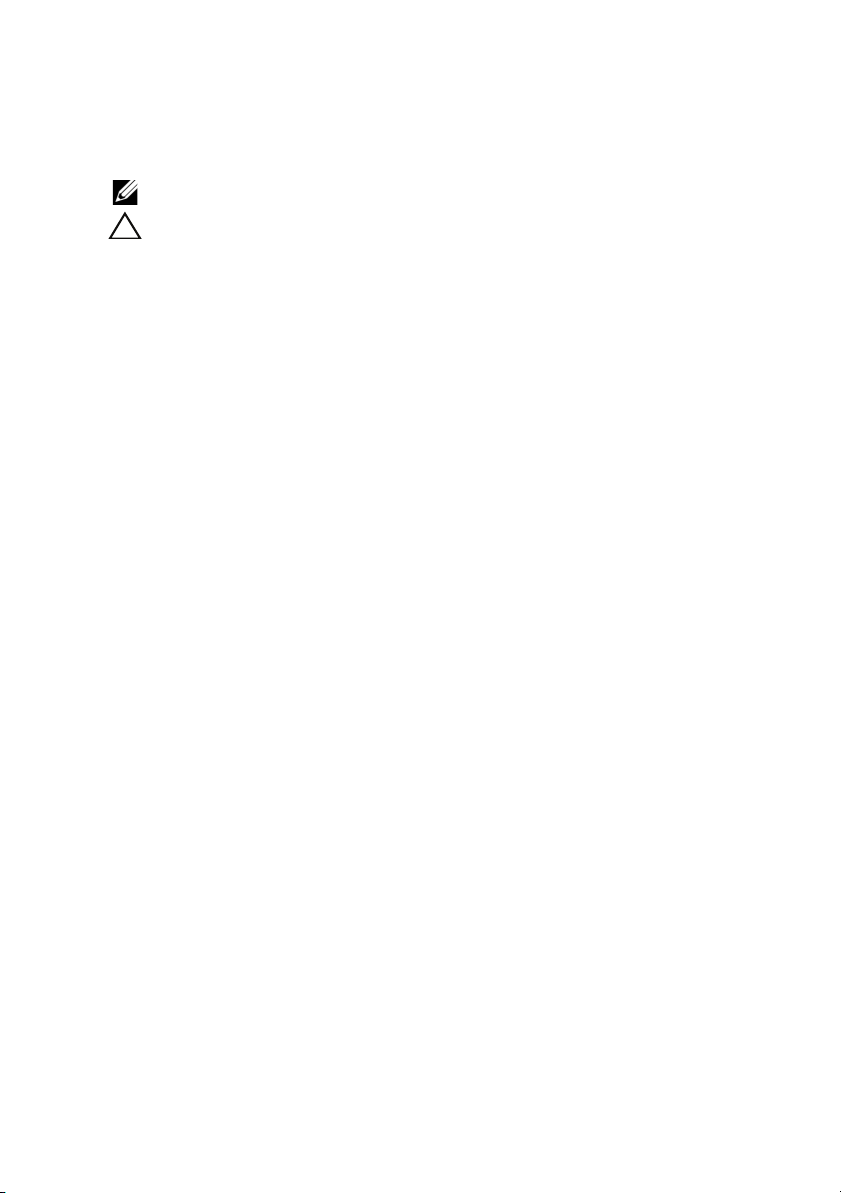
メモおよび注意
メモ
:
コンピュータを使いやすくするための重要な情報を説明しています。
注意
:
手順に従わないと、ハードウェアの損傷やデータの損失につながる可能性が
あることを示しています。
___________________
本書の内容は予告なく変更されることがあります。
©2012すべての著作権は Dell Inc. にあります。
Dell Inc. の書面による許可のない複製は、いかなる形態においても厳重に禁じられています。
本書に使用されている商標:
の商標です。
Microsoft Corporation
VMware, Inc.
Citrix®
です。
の登録商標です。
商標または製品の権利を主張する事業体を表すために、その他の商標および社名が使用されているこ
とがあります。それらの商標や会社名は、一切
2012-03
Microsoft®、Windows®
の登録商標です。
および
XenServer®
Red Hat®
および
Dell™、DELL™
の商標または登録商標です。
SUSE®
は米国およびその他の国における
Red Hat Enterprise Linux®
ロゴ、
および
Windows Server®
は米国およびその他の国における
Dell Inc.
PowerEdge™
VMware®
は、米国およびその他の国における
に帰属するものではありません。
および
は米国その他の国における
は米国およびその他の法域における
Citrix System, Inc.
OpenManage™ は Dell Inc.
Novell, Inc.
の商標または登録商標
の登録商標です。
Red Hat, Inc.
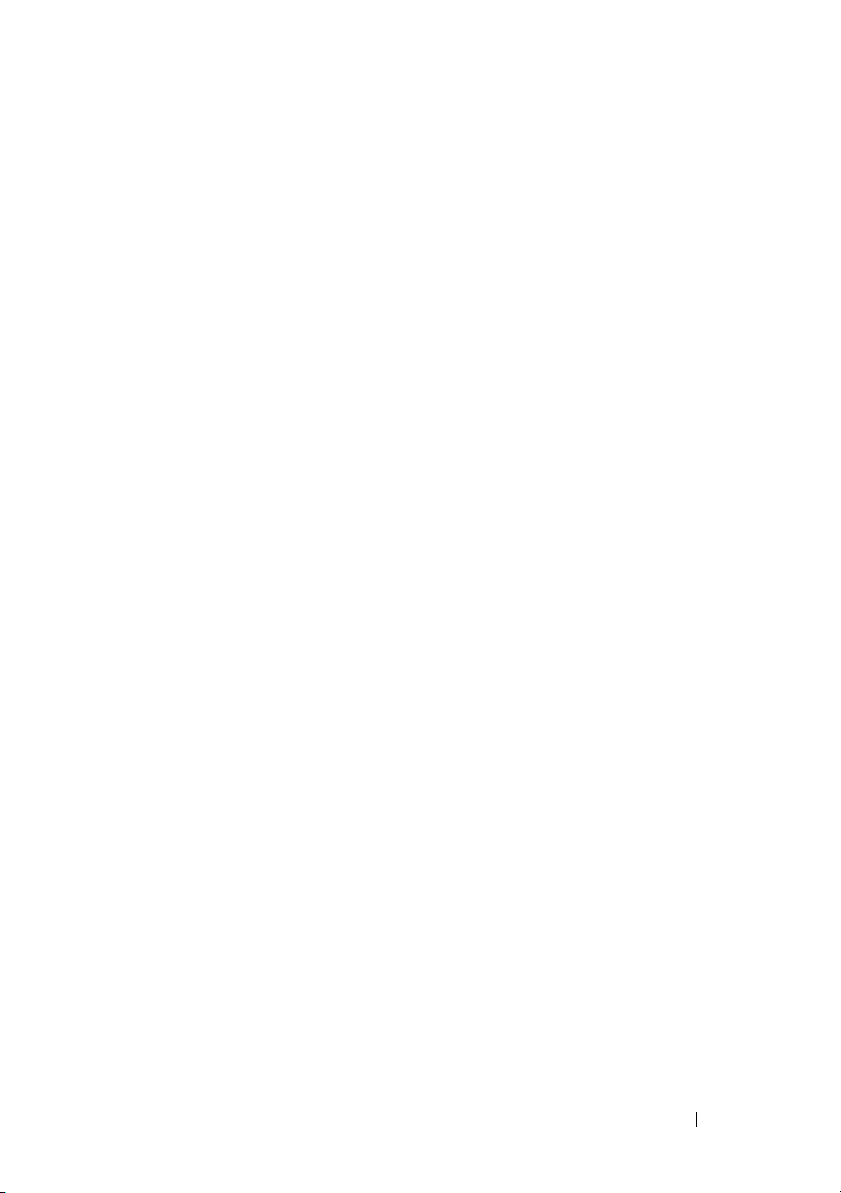
目次
1 Dell OpenManage システムビルドおよび
アップデートユーティリティについて
. . . 5
主要機能
本リリースの新機能
前提条件
ファームウェアアップデートモジュール
ハードウェア設定モジュール
サーバーオペレーティングシステムのインストール
モジュール
その他の必要マニュアル
テクニカルサポートの利用方法
. . . . . . . . . . . . . . . . . . . . . . . . . . 5
. . . . . . . . . . . . . . . . . . . . 6
. . . . . . . . . . . . . . . . . . . . . . . . . . 6
移行
USC
システムファームウェアのアップデート
システムハードウェアの設定
オペレーティングシステムのインストール
. . . . . . . . . . . . . . . . . . . . . . . 6
. . . . . . . . . 7
. . . . . . 7
. . . . . . . . . . . . . . . 8
. . . . . . . . . . . . 9
. . . . . . . . . . . . . . . . . . . . . . . . 10
. . . . . . . . . . . . . . . . . 12
. . . . . . . . . . . . . . 13
. . . . 10
2 起動 SBUU . . . . . . . . . . . . . . . . . . . . . . . . 15
ローカルシステムでの起動
. . . . . . . . . . . . . . . . 15
リモートシステムでの起動
. . . . . . . . . . . . . . . . 15
3 異なるシナリオでの SBUU の使用 . . . . . . . 17
現在使用しているベアメタル
Dell
システムの導入
. . . . 17
目次
3

同じ構成のシステムを複数導入する
. . . . . . . . . . . 19
構成がわずかに異なるシステムを複数導入する
前提条件
異なるモデルのシステムを複数導入する
前提条件
異なるオペレーティングシステムで同じ構成の
システムを複数導入する
設定ファイルの再利用
. . . . . . . . . . . . . . . . . . . . . . 20
. . . . . . . . . . . . . . . . . . . . . . 21
. . . . . . . . . . . . . . . . 22
. . . . . . . . . . . . . . . . . . 23
. . . . 20
. . . . . . . . 21
4 よくあるお問い合わせ(FAQ) . . . . . . . . . . 25
A
付録 A . . . . . . . . . . . . . . . . . . . . . . . . . . . 29
起動可能
ISO
USB
の作成
イメージの作成
. . . . . . . . . . . . . . . . . . 29
. . . . . . . . . . . . . . . . . . . 30
4
目次

Dell OpenManage
システムビルド
およびアップデートユーティリ
ティについて
Dell OpenManage
SBUU
(
)は、お使いの
ツールです。これには、
、
ハードウェア構成 などのモジュールがあります。これらのモジュールによ
ト
り、プレオペレーティングシステム環境での
デート、現在のシステムまたは複数システムへの設定の適用、およびオペレー
ティングシステムのインストールが可能になります。
システムビルドおよびアップデートユーティリティ
Dell
システムの導入およびアップデートのための内蔵
サーバー
OS
インストール、ファームウェアアップデー
BIOS
とファームウェアのアップ
主要機能
表
1-1
には、
Dell
システムを導入およびアップデートするための
機能がリストされています。
表
1-1.
本書の構成
目的 参照先
プレオペレーティング環境におけるシステム
ファームウェア(
Controller
Controller
Independent Disks
アップデート。
システムハードウェアの設定。
システムへのオペレーティングシステムのインス
トール。
希望する複数システム(異なるプラットフォーム)
導入のためのカスタム化された起動可能メディア
の作成。
Baseboard Management
[
BMC]、Dell Remote Access
[
DRAC]、Redundant Array of
[
RAID])
および
BIOS
システムファームウェアのアップ
デート
の
システムハードウェアの設定
オペレーティングシステムのイン
ストール
異なるシナリオでの
用
SBUU
SBUU
の主要
の使
Dell OpenManage
システムビルドおよびアップデートユーティリティについて
5
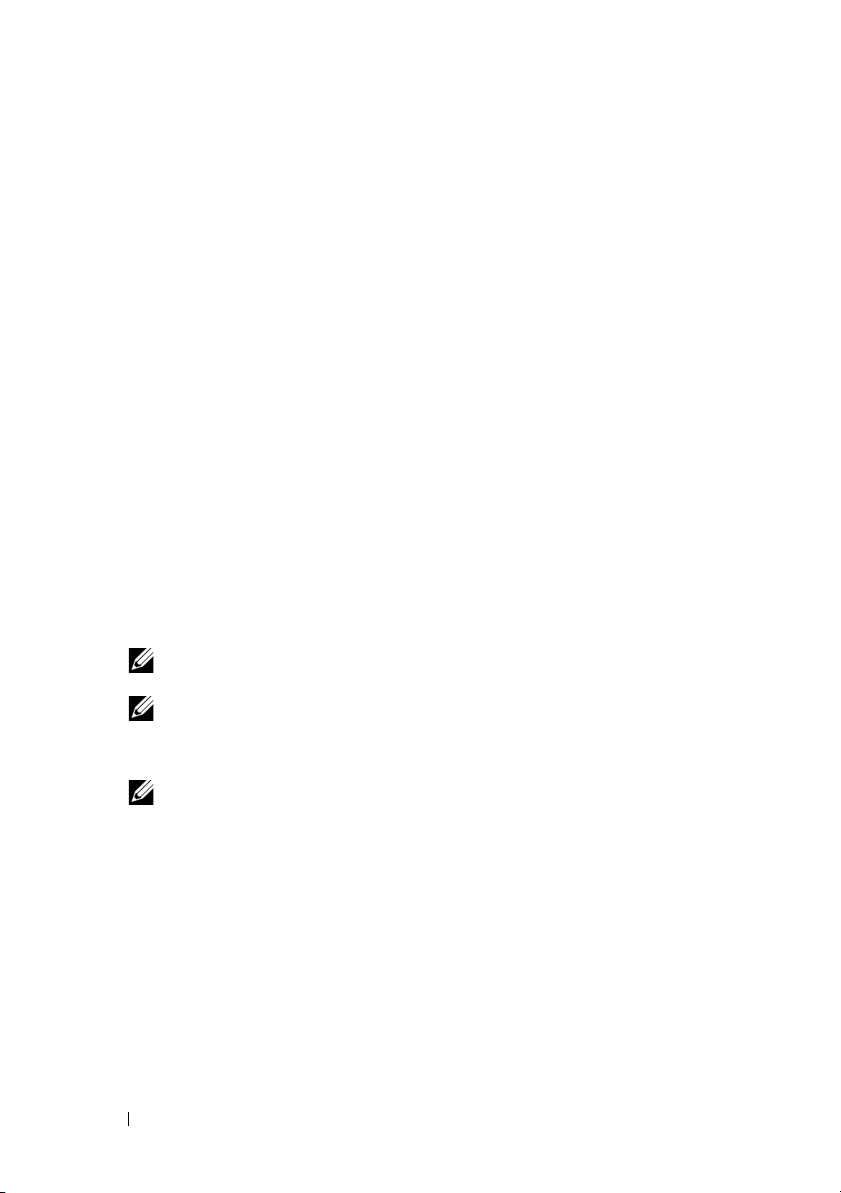
本リリースの新機能
次のオペレーティングシステムをサポートします。
•
VMware ESX 4.1 U2
•
VMware ESXi 5.0 Installer & Recovery
•
Citrix XenServer 6.0 FP1 HDD
•
Red Hat Enterprise Linux 6.0(x86_64
•
12G
システムに対する追加サポート
R620
、
PowerEdge M620、PowerEdge T620
および
ESXi 4.1 U2 Installer & Recovery
)
— PowerEdge R720、PowerEdge
R720XD
前提条件
本項では、
他の情報の記載場所をリストします。
•
•
•
•
•
SBUU
の使用における前提条件、および必要になる可能性のあるその
最低
512 MB
光学ドライブ、『
テム管理ツールおよびマニュアル』メディア(
Administrator
2
つのネットワークファイルシステム(
ワーク共有。
メモ
があることを確認してください。
メモ
RAID、BIOS、BMC
Windows OS
メモ
Microsoft Windows Server 2008
のメモリを搭載した
Dell
サーバーアップデート』 メディア、および『
のインストール用)。
:
導入するシステムにネットワーク接続がない場合は、複数の
: Dell PowerEdge SC
、および
インストールサポートパック。
:
これは、サポートサイトから
Dell
システム。
NFS
)または
システムには該当しません。
DRAC
に関する基礎知識。
SBUU
をインストールする場合にのみ該当します。
イメージをダウンロードし、
、および
PowerEdge
Dell
シス
Dell OpenManage System
Samba
マルチネット
USB
キー
USC
移行
『
Dell Systems Management Tools and Documentation』(Dell
1
ム管理ツールおよびマニュアル)メディアをメディアドライブに挿入しま
す。
起動メニューが表示されます。
2
<F3>
を押します。
詳細オプション 画面が表示されます。
6
Dell OpenManage
システムビルドおよびアップデートユーティリティについ
システ
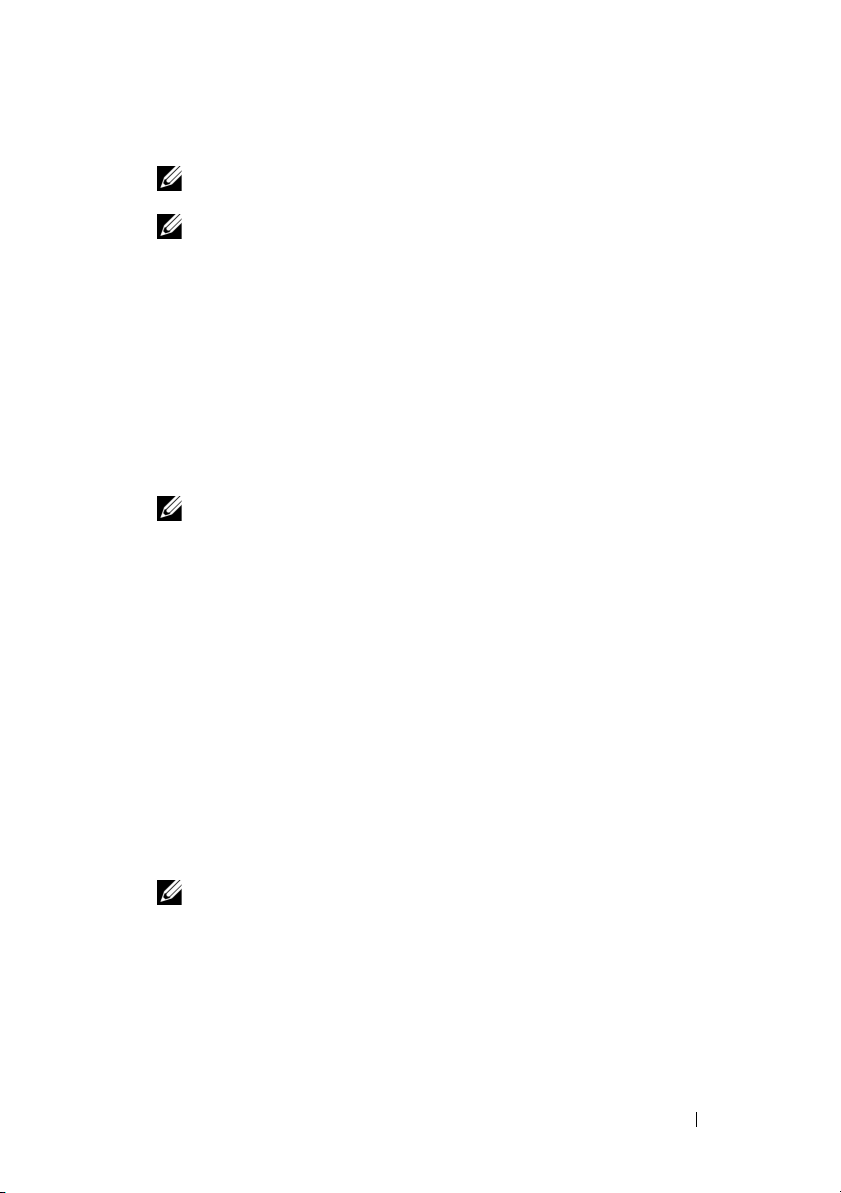
3
USCBOOT
を選択して、システムを
メモ
: USC
ションには
メモ
ステムサービスおよび
が有効化されていることを確認します。
起動は、
USC
: iDRAC6/BMC
11g
の使用、または
以降のシステムでのみサポートされています。オプ
および
Intelligent Platform Management Interface(IPMI
USC
SBUU
uEFI BIOS
で起動します。
での続行があります。
が事前設定および設定されており、シ
ファームウェアアップデートモジュール
SBUU の
ステム環境でお使いの
プデートすることが可能です。このモジュールの機能は次の通りです。
•
•
•
•
システムファームウェアのアップデート
1
2
ファームウェアアップデート モジュールでは、プレオペレーティングシ
Dell
システムの
お使いのシステムのインベントリを実施
独自のリポジトリの選択が可能
比較レポートを生成
メモ
:
比較レポートは、既存のシステム上の各コンポーネントの現在インス
トールされているバージョンと、同じシステムのリポジトリコンポーネント
バージョンとの比較です。
システムコンポーネントのアップグレードが可能
Dell
システムビルドおよびアップデートユーティリティホーム 画面で、左
ペインにある
リポジトリ選択 画面が表示されます。
アップデートファイルのリポジトリの格納場所を指定します。次のオプショ ンがあります。
•
NFS
•
SMB
•
CD/DVD
•
USB
メモ
バーアップデートユーティリティと比較するには、リポジトリ選択
サーバーアップデートユーティリティの場所を入力します。
NFS
を選択する場合は、
の詳細を入力します。
SMB
を選択する場合は、
ザー名
ファームウェアアップデート をクリックします。
メディア
:
システムコンポーネントのステータスを、異なるバージョンのサー
IP
IP
、および パスワード 詳細を入力します。
BIOS
アドレス
アドレス
とファームウェアバージョンをアッ
/
ホスト名 および ネットワーク共有
/
ホスト名、ネットワーク共有、ユー
画面
)
で
Dell OpenManage
システムビルドおよびアップデートユーティリティについて
7
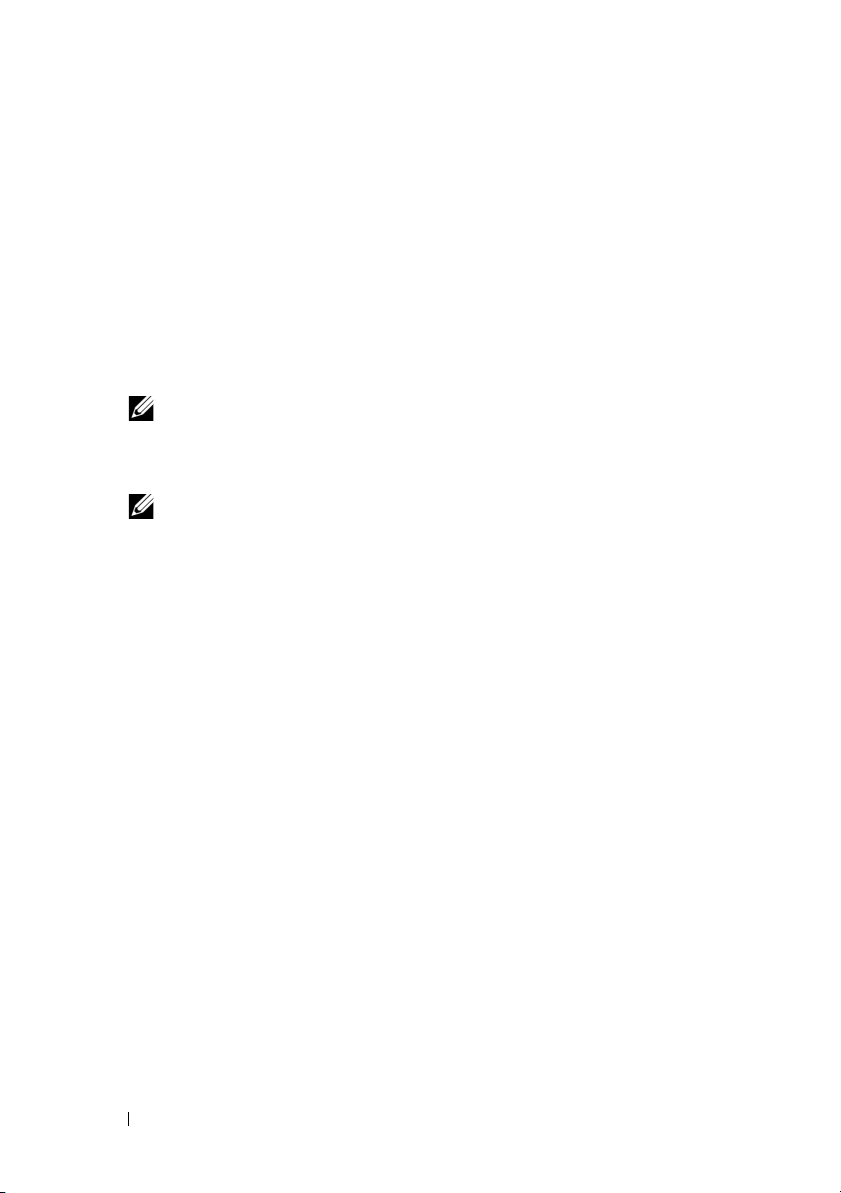
3
続行 をクリックします。
比較レポートが
メディアがない場合は、次のエラーメッセージが表示されます。
比較レポート 画面に表示されます。
Unable to recognize the media. It may be blank,
damaged, or the format is not supported.(メディアを
認識できません。内容が空、損傷している、またはフォーマット
がサポートされていない可能性があります。)
OK
をクリックします。
メディアを挿入して、
メモ
:
必要に応じて、選択的にコンポーネントをアップグレードすることも
できます。ただし、選択的なダウングレードはできません。
4
アップグレードするコンポーネントを選択し、
デートユーティリティホーム
メモ
: SBUU
選択に関する情報を保存します。これらのアップデートは、実際の導入時に
適用されます。
5
現在のシステムをアップデートするには、
リックします。
適用
/
エクスポートオプションの設定 画面が表示されます。
6
現在のシステムに設定を適用 を選択し、
ます。
プログレスバーが表示された後、ファームウェアがアップデートされた状態でシ
ステムが再起動します。
続行 をクリックします。
システムビルドおよびアップ
をクリックします。
は、リポジトリについての情報と、比較レポート 画面で行った
設定の適用
適用
/
/
エクスポート をク
エクスポート をクリックし
ハードウェア設定モジュール
SBUU
の
ハードウェア設定 モジュールでは、お使いのシステムのベースボード管
理コントローラ(
Redundant Array of Independent Disks(RAID
能です。
構成設定を保存すると、ツールを使用して
設定を複数のシステム全体に適用できます。
8
Dell OpenManage
BMC)、Dell Remote Access Controller(DRAC
.ini
ファイルを生成し、これらの構成
システムビルドおよびアップデートユーティリティについ
)、および
BIOS
)、
の設定が可
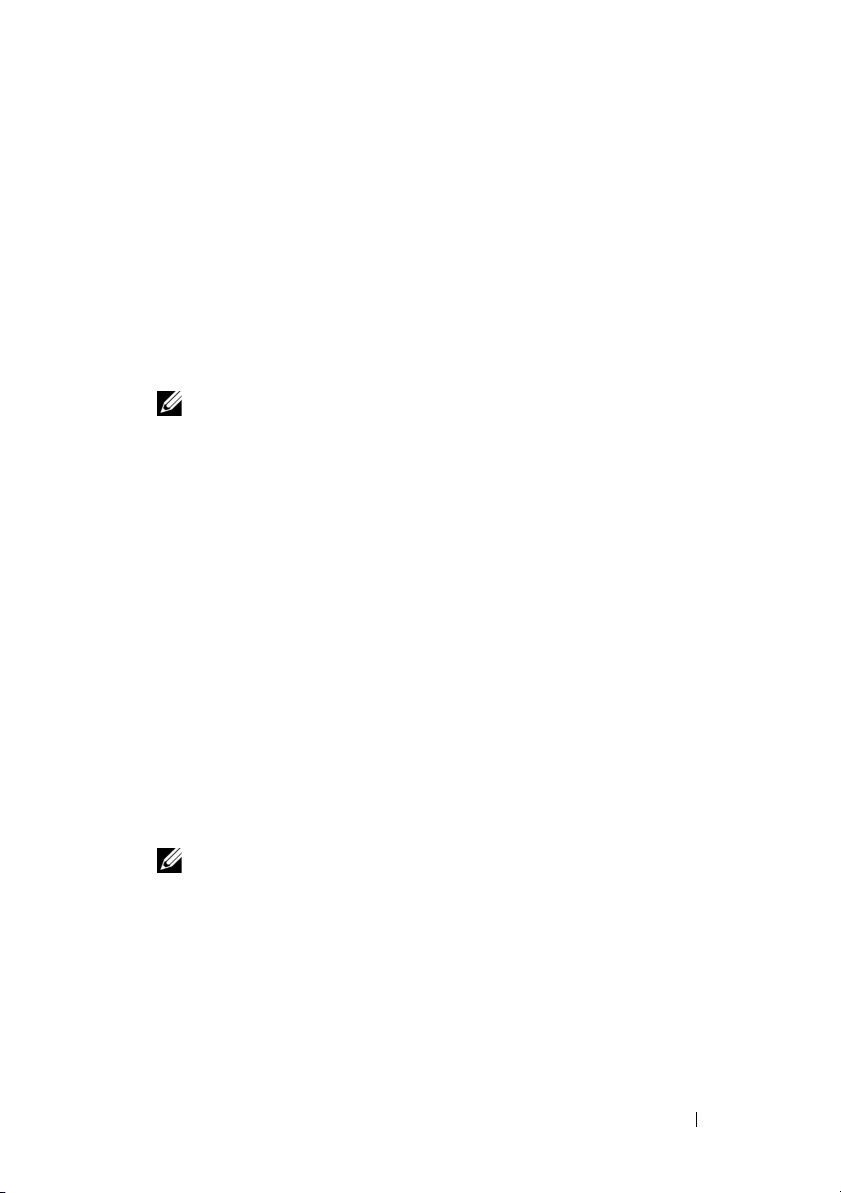
システムハードウェアの設定
現在のシステムでの設定
1
Dell
システムビルドおよびアップデートユーティリティホーム 画面で、左
ペインにある
設定のステータス概要 画面が表示されます。
2
コンポーネント(
ポーネントボタンをクリックします。
コンポーネント画面が表示され、この画面でさまざまなコンポーネントを設
定できます。
メモ
ティングシステムをインストールする場合は、ターゲットシステムでも
を手動で設定する必要があります。
3
設定の保存 をクリックしてから、
4
設定を保存してホームページに戻る をクリックします。
5
適用
/
現在のシステムに設定を適用 オプションがデフォルトで選択された状態で
適用
/
6
適用
/
3
に保存された設定の変更がシステムに適用されていることを示すプログレ
手順
スバーが表示されます。変更が適用されると、システムが自動的に再起動し、更
新された設定で使用できるようになります。
現在のシステムでの複数システム向けの設定
1
システムビルドおよびアップデートユーティリティホーム 画面で、左ペイ
ン上にある
システムの選択 画面が表示されます。
2
ハードウェア設定を導入するシステムを選択します。
メモ
メージを生成するには、
選択します。
3
設定の保存 をクリックします。
システムの選択 に選択したシステムがリストされた
アップデートユーティリティホーム
4
左ペインの ハードウェア構成 をクリックします。
構成のステータス概要 画面が表示されます。
ハードウェア設定 をクリックします。
RAID、DRAC、BIOS
:
マスターシステムで
エクスポート設定 をクリックします。
エクスポートオプションの設定 画面が表示されます。
エクスポート をクリックします。
システム選択 をクリックします。
:
複数のシステムにハードウェア設定を導入するための起動可能
RAID
システムの選択
など)を設定するには、個々のコン
を手動で設定し、
設定概要に戻る をクリックします。
画面で必要なシステムのすべてを
画面が表示されます。
SBUU
を使用してオペレー
システムビルドおよび
RAID
ISO
イ
Dell OpenManage
システムビルドおよびアップデートユーティリティについて
9

5
コンポーネント(
ポーネントボタンをクリックします。
コンポーネント画面が表示され、この画面でさまざまなコンポーネントを設
定できます。
6
各コンポーネント画面でフィールドを設定したら、
構成の概要に戻る をクリックします。
し、
7
設定を保存してホームページに戻る をクリックします。
8
適用
/
エクスポート設定 をクリックします。
自動導入起動可能イメージの作成 オプションがデフォルトで選択された状
適用
態で、
9
保存先 をクリックし、起動可能
10
続行 をクリックしてから、
メモ
けソフトウェアアプリケーションを使用して
11
作成した起動可能メディアで、選択したシステムを起動します。
導入が自動的に開始され、入力プロンプトは表示されません。システムがアッ
プデート後の設定で使用できるようになるまで、必要に応じてシステムが再起
動します。
RAID、DRAC、BIOS
/
エクスポートオプションの設定 画面が表示されます。
ISO
適用
/
:
指定した保存先が起動可能
など)を設定するには、個々のコン
設定の保存 をクリック
イメージを保存する場所を指定します。
エクスポート をクリックします。
USB
キーではない場合は、メディア焼き付
ISO
イメージを焼き付けます。
サーバーオペレーティングシステムのインス トールモジュール
SBUU の
では、お使いの
トールすることができます。
オペレーティングシステムをマップし、必要なドライバをインストールします。
これには、
フェースも備わっています。
SOI
•
•
サーバーオペレーティングシステムのインストール(
Dell
システム に
Dell
対応のストレージコントローラを設定するための簡単なインタ
を使用して、次を行うことが可能です。
ベアメタル
お使いのシステムの再利用
Dell
システムへのオペレーティングシステムの導入
Dell
対応オペレーティングシステムをインス
SOI
はまた、お使いのシステムにインストールする
SOI
)
モジュール
オペレーティングシステムのインストール
オペレーティングシステムをインストールするには、次の手順を実行します。
メモ
:
オペレーティングシステムとして
択したことを確認し、ユーティリティパーティションを作成します。
10
Dell OpenManage
システムビルドおよびアップデートユーティリティについ
RedHat Enterprise Linux 6.1 x86_64
を選

1
Dell
システムビルドおよびアップデートユーティリティホーム 画面で、左
ペインにある
日時の設定 画面が表示されます。
メモ
USB
2
必要な変更を行い、
インストールするオペレーティングシステムの選択 画面が表示されます。
3
Red Hat Enterprise Linux 6.1 x86_64
パーティションの作成
メモ
まれていません。
RAID
4
システムハードウェアの設定 で指定した
のシステム上の既存の
します。
サーバー
: ESXi
キーを挿入してください。
:
ユーティリティパーティションには、
構成の選択 画面が表示されます。
Red Hat Enterprise Linux 6.1 x86_64
画面が表示されます。
の設定
5
ブートパーティション用のファイルシステムを選択し、使用可能な仮想ディ
スクのサイズを入力して、
ネットワークアダプタ設定 画面が表示されます。
6
システム上のネットワークアダプタに関する適切な情報を入力して、
をクリックします。
Red Hat Enterprise Linux 6.1 x86_64
示されます。
7
該当フィールドに入力し、
オペレーティングシステムインストールの概要 画面が表示されます。
8
必要な場合は、
設定を保存して、後ほど使用するためにエクスポートするには、
ジに戻る
お使いのシステムに今すぐ設定を適用するには、
て、手順
をクリックして、手順9 に移動します。
11
に移動します。
メモ
:
システムの選択 画面でシステムを選択しなかった場合にのみ 今すぐ適
オプションが有効になります。
用
OS
インストール をクリックします。
フラッシュまたは
続行 をクリックします。
を選択して 続行 をクリックします。
RAID
HDD
を取り付ける場合は、
を選択し、
DOS
ベースの
RAID
構成を適用するか、お使い
構成を維持するかを選択し、
用のディスクパーティション
続行 をクリックします。
用の設定情報の入力 画面が表
続行 をクリックします。
戻る をクリックして設定を変更します。
今すぐ適用 をクリックし
SD
カードまたは
ユーティリティ
RAID
ツールは含
続行 をクリック
ホームペー
続行
Dell OpenManage
システムビルドおよびアップデートユーティリティについて
11

9
表示される システムビルドおよびアップデートユーティリティホーム 画面
適用
/
で、
現在のシステムに設定を適用 オプションがデフォルトで選択された状態で
適用
ポート
設定を後ほど使用するためにエクスポートすることができます。
10
適用
設定が保存されていることを示す
れます。
11
手順7 で
オプションを選択した場合は、お使いのシステムの
メディア、または
12
プロンプトが表示されたら、オペレーティングシステムメディアを挿入します。
SBUU
レーティングシステムのインストーラを起動します。システムが複数回再起
動する場合があります。
オペレーティングシステムがインストールされ、
ストールする準備が整います。
イルはシステム上に保存され、
がデスクトップに保存されます。
メモ
場合があります。これらのデバイスのドライバは、
Tools and Documentation
Dell
(
support.dell.com
エクスポート設定 をクリックします。
/
エクスポートオプションの設定 画面が表示されます。
を選択することにより、オペレーティングシステムのインストール
/
エクスポート をクリックします。
スクリプト生成の進捗状態 画面が表示さ
Dell OpenManage Server Administrator
設定のエクス
をインストールする
Server Administrator
Server Administrator.exe
は、システムにオペレーティングシステムファイルをコピーし、オペ
メモ
:
サポートサイト
イメージを使用しており、
64
ビット、および
る場合は、
(
Windows OS
てください。
トールサポートパック)パッケージからご自分の光学メディアを作成し、プ
ロンプトが表示されるときに
support.dell.com から Windows OS Install Support Pack
Windows OS Install Support Pack(Windows OS
support.dell.com
Microsoft Windows 2008 32
Windows Small Business Server 2011
インストールサポートパック)パッケージをダウンロードし
SBUU
用として使用できるようにします。
ファイルを指定します。
からダウンロードした
ビットまたは
をインストールす
SBUU ISO
Server Administrator
Server Administrator
Server Administrator
:
対応コントローラに
システムサービスと診断ツール、または
FC
カードが存在しても、
(
Dell
システム管理ツールおよびマニュアル)
)からダウンロードできます。
Dell
をインストールするファ
のインストールアイコン
SBUU
の動作は予測不可能な
Dell Systems Management
サポートサイト
インス
をイン
DVD の
その他の必要マニュアル
1
support.dell.com/manuals
2
ソフトウェア
クします。
3
該当するバージョンをクリックして、特定のリリースに対するすべてのマ ニュアルを表示します。
12
Dell OpenManage
→
システム管理
システムビルドおよびアップデートユーティリティについ
にアクセスします。
→
Dell OpenManage
リリース とクリッ

テクニカルサポートの利用方法
米国にお住まいの方は、
さい。
メモ
:
お使いのコンピュータがインターネットに接続されていない場合は、購入時の
納品書、出荷伝票、請求書、またはデルの製品カタログで連絡先をご確認ください。
テクニカルサポートについての詳細は、
さい。
さらに、
利用いただけます。
dell.com/training
800-WWW-DELL(800-999-3355
dell.com/contactus
で Dell
企業向けトレーニングおよび資格認証もご
)までお電話くだ
を参照してくだ
Dell OpenManage
システムビルドおよびアップデートユーティリティについて
13

14
Dell OpenManage
システムビルドおよびアップデートユーティリティについ

起動
Dell
ステムまたはリモートシステムで起動できます。
SBUU
システムビルドおよびアップデートユーティリティ(
SBUU
ローカルシステムでの起動
ローカルでの
Documentation
SBUU ISO
1
お使いのシステム光学ドライブ
します。
2
システムを再起動します。
起動メニュー画面が表示されます。
SBUU
の起動には、『
』(
Dell
システム管理ツールおよびマニュアル)メディア、
イメージ、または起動可能
Dell Systems Management Tools and
USB
メディアを使用できます。
/ USB
ドライブに、該当するメディアを挿入
リモートシステムでの起動
リモートシステムで起動するには、次の手順を実行します。
1
該当する
メディア をクリックします。
仮想メディア 画面が表示されます。
2
連結
3
ISO
Dell Systems Management Tools and Documentation』(Dell
『
ム管理ツールおよびマニュアル)メディアの
ISO
るか、適切な
4
接続 をクリックします。
仮想メディアステータス 画面が表示され、『
Tools and Documentation
ル)メディアがホストシステムに接続されたことを示します。
Dell Remote Access Controller(DRAC
)バージョンで、
メモ
:
仮想メディア
されていない場合は、インストールのプロンプトが表示されます。
/
分離ステータス を 連結済み に設定します。
イメージファイル の場所を指定します。
イメージの場所にアクセスするには、システムドライブの場所を選択す
ISO
Active X
イメージファイル を参照します。
コントロールがシステムにすでにインストール
SBUU
起動メディアまたは
Dell Systems Management
』(
Dell
システム管理ツールおよびマニュア
)はローカルシ
システ
起動
SBUU
15
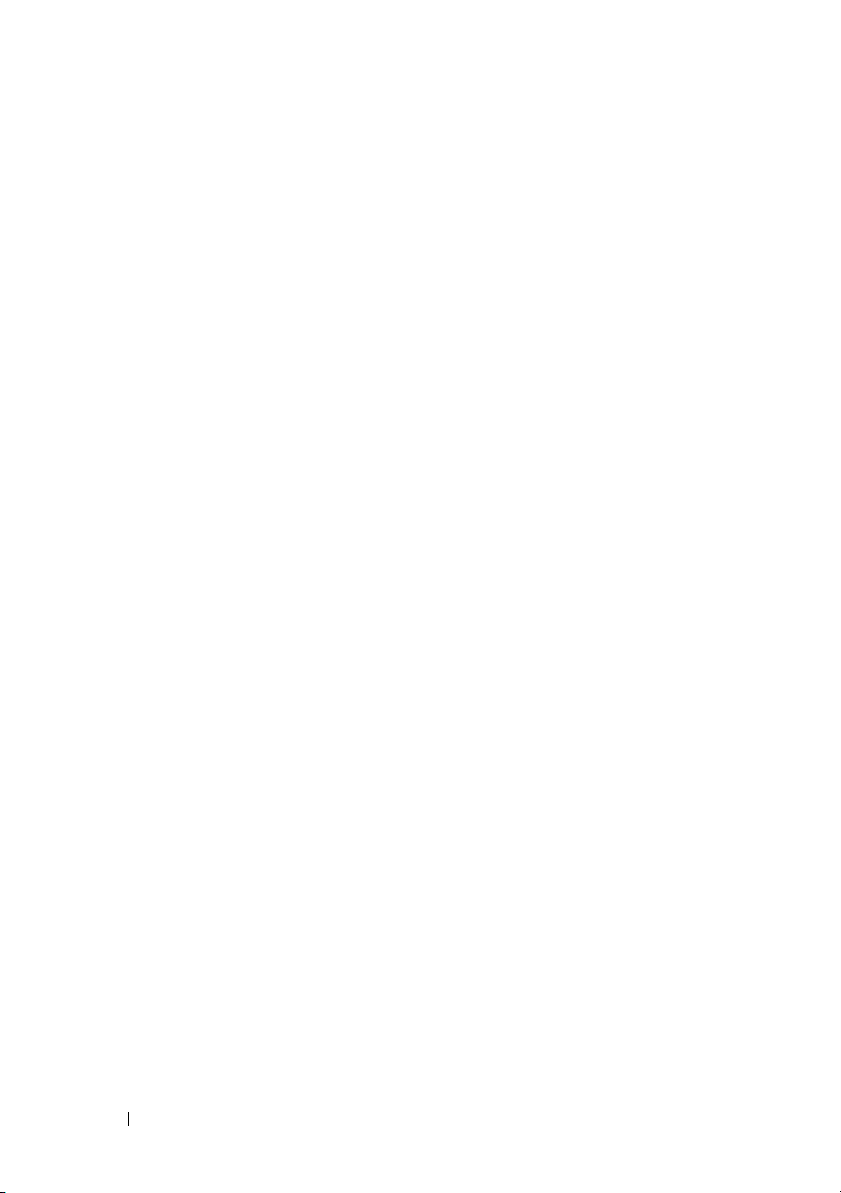
5
電源管理 をクリックします。
6
SBUU
メディアでホストシステムを起動するには、
を選択し、
ル
7
コンソール をクリックします。
コンソールリダイレクション 画面が表示されます。
8
接続 をクリックします。
これで、クライアントシステムからホストシステムの起動メニュー画面にア
クセスして、
適用 をクリックします。
SBUU
をリモートから使用できます。
システムのパワーサイク
16
起動
SBUU
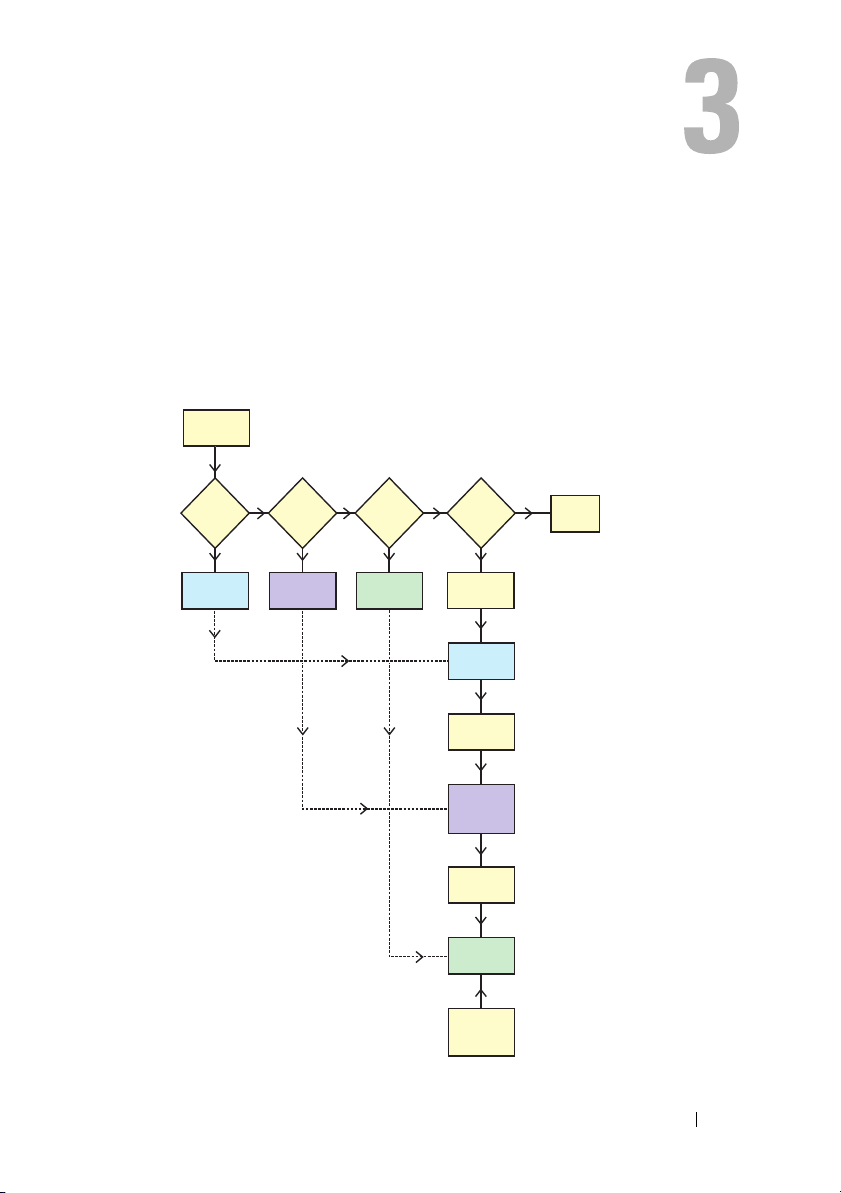
異なるシナリオでの
Bare Metal
System
Save
Config
Save
Config
Save
Config
Apply
Updates
System
Reboots
System
applies
H/W Config
System
Reboots
System
Installs OS
Multisystem
Config files
applied
Apply
H/W
Config
Export
Config
Specify
Path
SOI
Yes Yes Yes
Yes
No
NoNoNo
Config to be
applied later
Config to be
applied later
Config to be
applied later
Firmware
Update
SBUU
の使用
本項では、
使用できるシナリオをいくつか説明します。
現在使用しているベアメタル
このシナリオでは、現在のシステムをアップデートして導入する方法を説明します。
Dell
システムビルドおよびアップデートユーティリティ(
Dell
システムの導入
SBUU
)を
異なるシナリオでの
SBUU
の使用
17

1
必要に応じて、システムファームウェアをアップデートします。
ファームウェアアップデートモジュール
2
システムハードウェアを設定し、コンポーネント画面から移動する前に
設定の保存 をクリックするようにします。
ハードウェア設定モジュール
メモ
:
サーバーオペレーティングシステムインストールの設定 モジュールの
RAID
の設定 画面の先へ進むには、
3
システムビルドおよびアップデートユーティリティホーム の サーバー
インストール で 設定 をクリックするか、または左ペインで サーバー
インストール をクリックします。
サーバーオペレーティングシステムのインストールモジュール
ください。
表示、編集
モジュールの設定を表示、編集、またはリセットすることができます。
4
システムビルドおよびアップデートユーティリティホーム で、
エクスポート をクリックします。
適用
5
必要な情報を入力し、
進行状況画面が表示され、その後無人アップデートまたは導入が開始されます。
SBUU
は、お使いの設定に基づいてハードウェアの構成とオペレーティングシス
テムのインストールを続行します。
メモ
合、システムは自動的に再起動します。
、または リセット をそれぞれクリックすることにより、
/
エクスポートオプションの設定 画面が表示されます。
メモ
:
マルチシステム設定ファイルを設定し、このファイルのシステム設定
が使用されるように選択できます。
メモ
:
エラーが発生した場合に
ションを選択できます。このオプションが選択されていない場合、システム
が不安定になる場合があります。
:
ファームウェアアップデートのいずれかがシステムの再起動を必要とする場
を参照してください。
続行 をクリックします。
を参照してください。
RAID
を設定するようにしてください。
SBUU
が終了するように、エラーで終了 オプ
OS
OS
を参照して
設定の適用
/
18
異なるシナリオでの
SBUU
の使用

同じ構成のシステムを複数導入する
このシナリオでは、同じ構成、つまり同じカード、コントローラ、ハードドライ
ブ、メモリなどを搭載する対応システムを複数(例えば
システム
50
台)導入できます。
Dell PowerEdge R720
異なるシナリオでの
SBUU
の使用
19
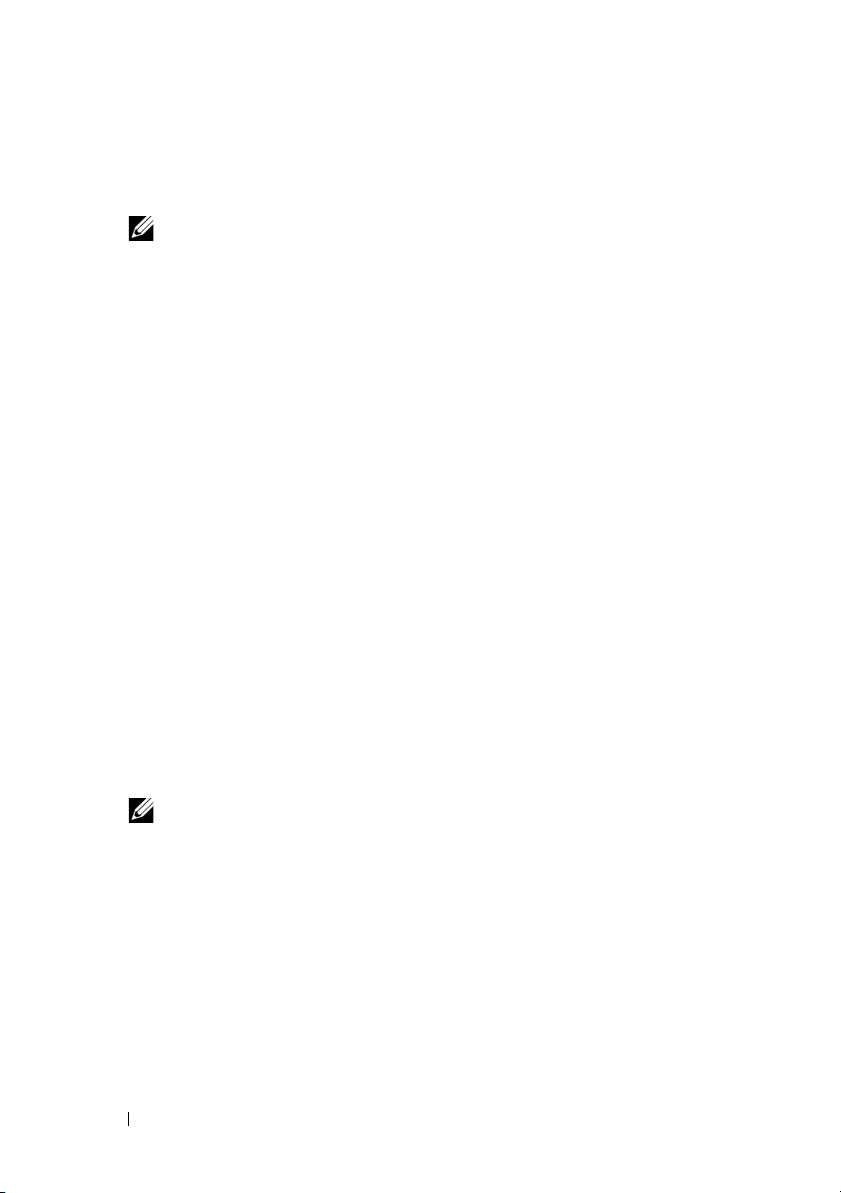
1
システムビルドおよびアップデートユーティリティホーム 画面で、左ペイ
ン上にある
システムの選択 画面が表示されます。
2
リストから
3
設定の保存 をクリックし、
ティホーム
4
システムビルドおよびアップデートユーティリティモジュールを設定しま す。
現在使用しているベアメタル
参照してください。
5
ISO
ISO
システム選択 の 変更 をクリックします。
メモ
:
オプションの選択 画面で、自動導入起動可能イメージの作成 を有効化
するために
イメージを作成します。
イメージの作成 を参照してください。
システムの選択 をクリックするようにしてください。
PowerEdge R720
画面に戻ります。
を選択し、右矢印をクリックします。
システムビルドおよびアップデートユーティリ
Dell
システムの導入 の 手順1 から 手順4 を
構成がわずかに異なるシステムを複数導入する
このシナリオでは、構成がわずかに異なる複数の対応システムを導入する方法に
ついて説明します。例えば、異なるカード、コントローラ、ハードディスクドラ
50
台の
イブ、メモリなどが搭載されている
することができます。
PowerEdge R720
前提条件
•
コントローラは設定したものと同じタイプである必要があります。
•
設定した
よび
ます。
•
ディスクの台数とディスクサイズは同じ、またはそれよりも多くする必要が
あります。
•
使用可能なディスクは同じタイプである必要があります。
前提条件を満たした後は、同じ構成のシステムを複数導入する
ださい。
Redundant Array of Independent Disks(RAID
RAID
ポリシーは、既存のコントローラが対応可能である必要があり
メモ
:
シリアル接続
台のディスクが必要です。
2
SCSI(SAS)5 と SAS 6
コントローラには、少なくとも
システムを設定
)レベルお
の手順に従ってく
20
異なるシナリオでの
SBUU
の使用
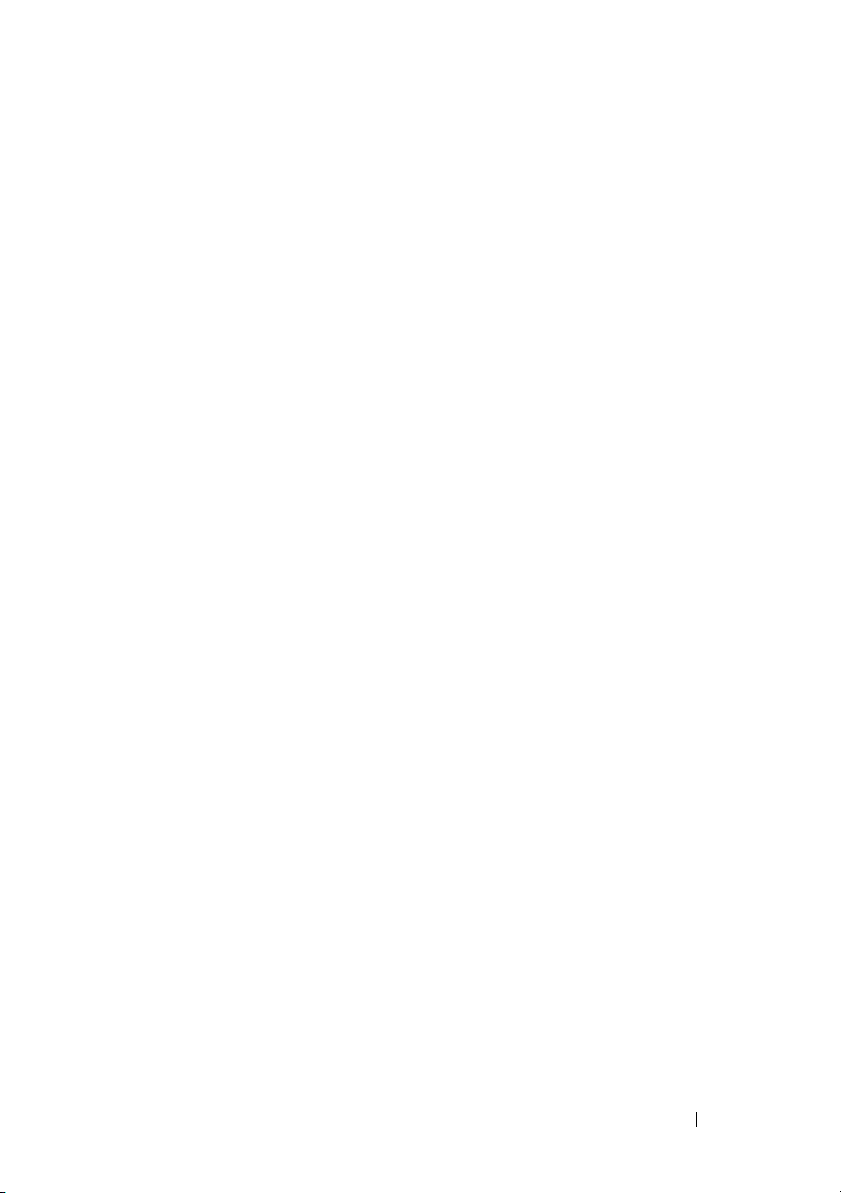
異なるモデルのシステムを複数導入する
このシナリオでは、例えば
R620
システムを
なるモデルのシステムを複数導入できます。
50 台、PowerEdge T620
前提条件
•
導入するすべてのシステムが システムの選択 画面で選択されていることを
確認します。
•
アップデートが必要なコンポーネントは、ファームウェアアップデートモ
ジュールで選択済みである必要があります。
•
すべてのシステムに関連するオプションは、ハードウェア設定モジュールで
選択済みである必要があります。
•
選択されたシステムには、それらにインストールできる対応オペレーティン
グシステムがあります。
前提条件を満たした後は、同じ構成のシステムを複数導入する
ださい。
PowerEdge R720
システムを
システムを
25 台、PowerEdge
25
台というように、異
の手順に従ってく
異なるシナリオでの
SBUU
の使用
21

異なるオペレーティングシステムで同じ構成の
Save
Yes
No
Save
Yes
Yes
No
No
Select
Systems
SBUU
Home
Import
Edit SOI
(Set to
RHEL 5.3)
Generate
ISO
SBUU
Home
Import
Edit SOI
(Set to
W2K8)
Generate
ISO
Save
Firmware
Update
H/W
Config
SOI
Set to
W2K3
Export
Export
Configuring in
Current
Session
Required if
Reconfiguring in
Future
Generate
ISO 1
Go to
SBUU
Home
Edit SOI
(Set to
RHEL 5.3)
Generate
ISO 2
Go to
SBUU
Home
Edit SOI
(Set to
W2K8)
Generate
ISO 3
If Configuring
in Current
Session
Yes
No
システムを複数導入する
このシナリオでは、異なるオペレーティングシステムで同じ構成の複数のシステ
ムをアップデートおよび導入できます。例えば、
ステムがあり、そのうち
ティングシステム、
ティングシステム、そして
25 台を Microsoft Windows Server 2008
50 台を Red Hat Enterprise Linux 6.1 x86_64
25 台を Windows Server 2008
ステムで導入するとします。
100 台の PowerEdge R720
オペレー
オペレー
オペレーティングシ
シ
22
異なるシナリオでの
SBUU
の使用
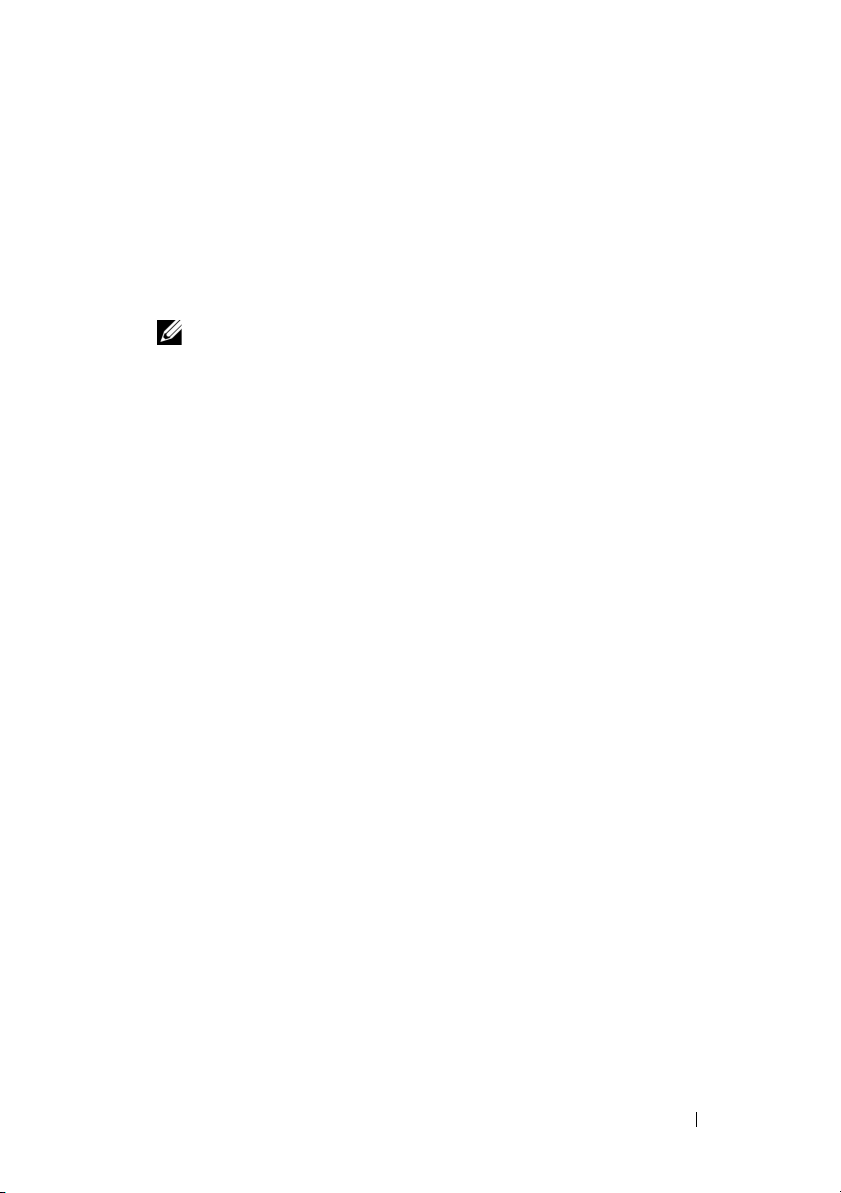
1
オペレーティングシステム(例として、
ティングシステム)を導入するための
ISO
イメージの作成 を参照してください。
2
システムビルドおよびアップデートユーティリティホーム で、
リックします。
3
インストール するオペレーティングシステムの選択
Server 2008
メモ
プデートユーティリティホーム
て後からインポートすることもできます。
4
システムビルドおよびアップデートユーティリティホーム 画面で、
クリックし、別のオペレーティングシステム(例えば、
Enterprise Linux 6.1 x86_64
ムの設定をエクスポートして、
5
同様に、3 つ目のオペレーティングシステム(例えば、
)を設定して
2008
これで、複数のシステムにインストールする
3 つの ISO
ムの
6
各
ISO
7
該当する起動可能メディアで必要数のシステムを起動して、必要なオペレー ティングシステムをインストールします。
を選択します。
:
設定をエクスポートし、別のセッションで システムビルドおよびアッ
)を選択し、
ISO
ISO
イメージを生成します。
イメージが作成されました。
イメージから、異なる起動可能メディアを
Windows Server 2008
ISO
イメージを作成します。
画面で、
画面の 保存設定のインポート をクリックし
オペレー
SOI
をク
Windows
SOI
Red Hat
このオペレーティングシステ
イメージを生成します。
Windows Server
3
つのオペレーティングシステ
3
つ作成します。
を
設定ファイルの再利用
このシナリオでは、前のセッションで作成、およびエクスポートした設定ファイ
ルをインポートして再利用することができます。この設定ファイルを使用して、
ISO
設定がわずかに異なる
テムまたは複数のシステムに使用できます。しかし、複数システム導入の種類ご
ISO
とに個別の
は、インポートした設定(必要に応じて若干変更可)を直接適用できます。
イメージを作成する必要があります。現在のシステムについて
イメージを複数作成できます。この設定は現在のシス
異なるシナリオでの
SBUU
の使用
23
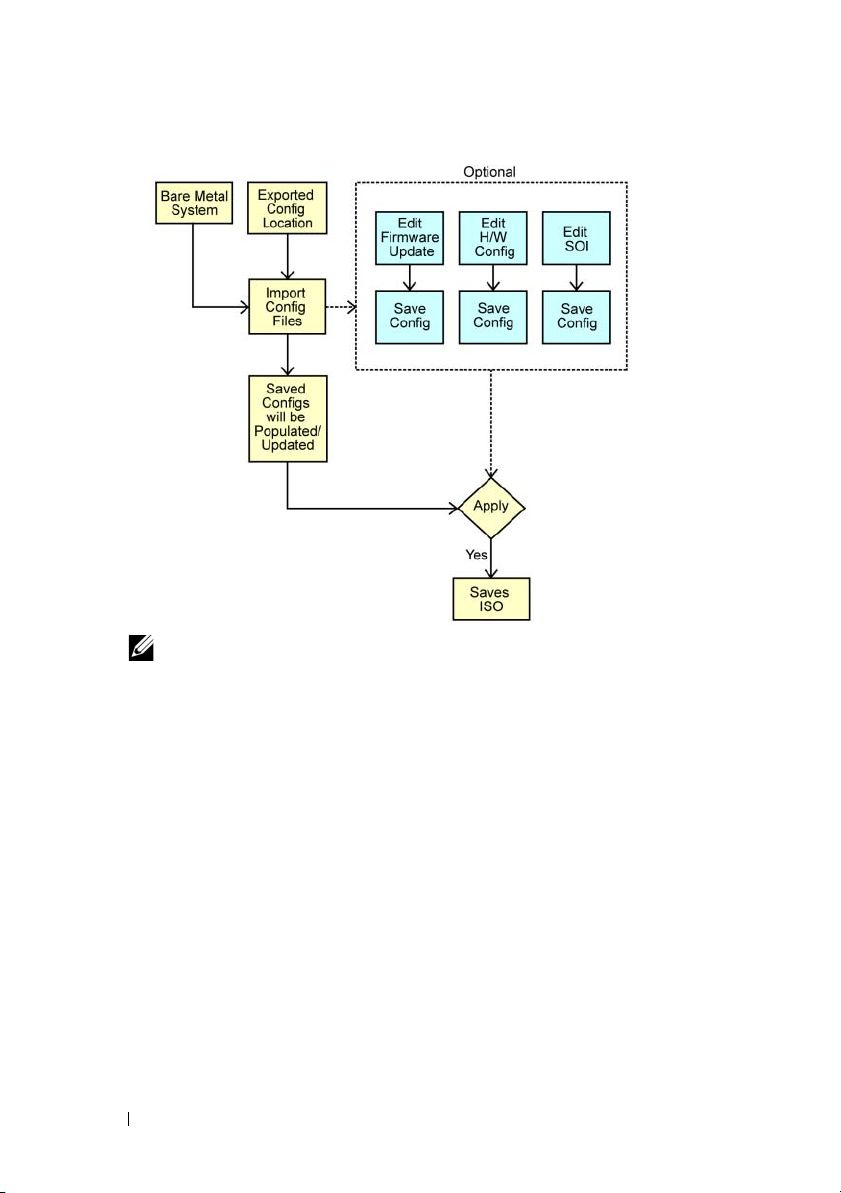
メモ
:
GUI
フィールドは、設定ファイルのインポート時
ジュールは、必要に応じて編集できます。システム選択画面で変更を行うと、
3
つのモジュールの既存設定すべてがリセットされます。
1
システムビルドおよびアップデートユーティリティホーム 画面で、
定のインポート
設定のインポート 画面が表示されます。
2
設定ファイルのインポート先を指定し、
進行状況画面が表示され、その後
画面が表示されます。
3
システムビルドおよびアップデートユーティリティホーム をクリックしま
す。
4
必要に応じて、
SOI
モジュールの既存設定を編集します。
5
この設定の
ISO
イメージの作成 を参照してください。
をクリックします。
続行 をクリックします。
インポートされた設定ファイルの詳細
ファームウェアアップデート、ハードウェア構成
ISO
イメージを作成します。
に入力されます
、および
。 モ
保存設
24
異なるシナリオでの
SBUU
の使用
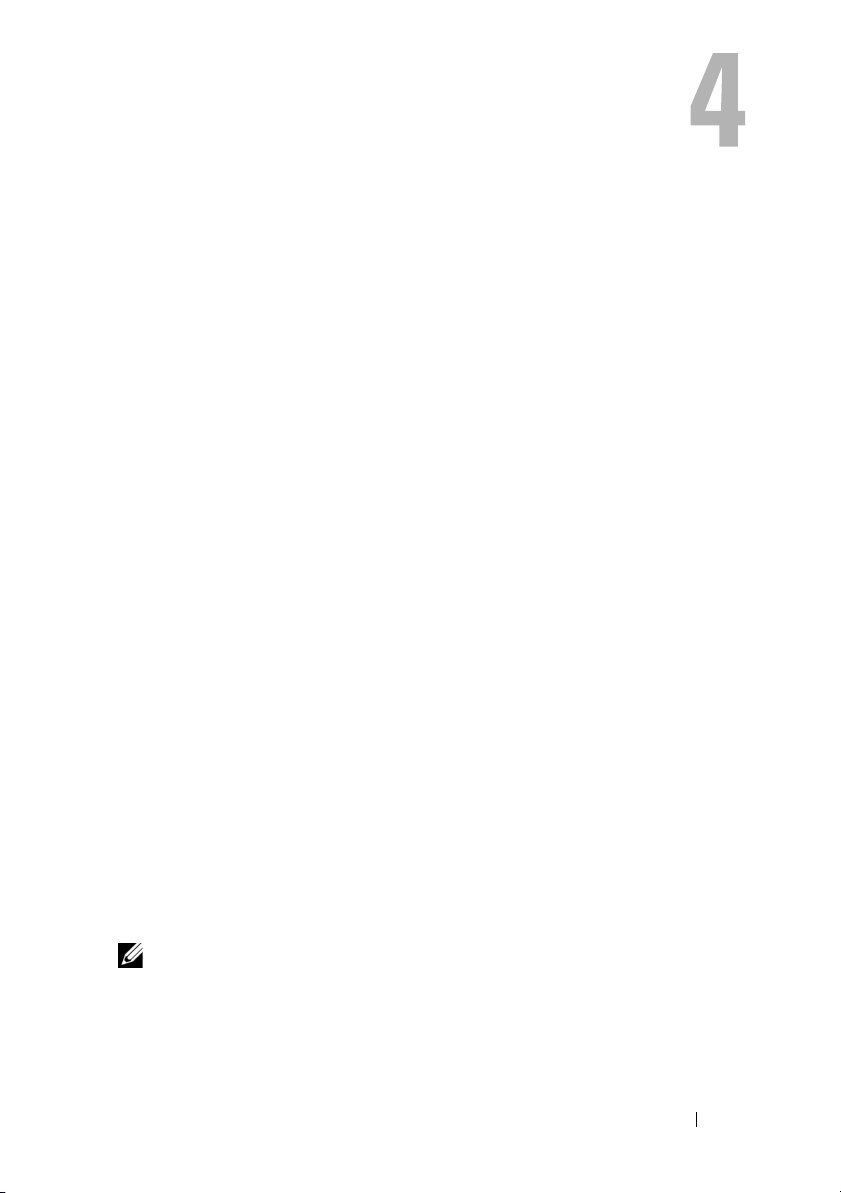
よくあるお問い合わせ(
本章には、よくあるお問い合わせへの回答を含む システムビルドおよびアップ
デートユーティリティ(
れています。
Q
:
リポジトリとは何ですか
A:
リポジトリには、アップデートされた
ウェア、ドライバコンポーネントが含まれています。
リポジトリは、『
Q:
アップデートプロセス中に前提条件エラーが発生したらどうすればよいですか
A:
このエラーを修正するには、『サーバーアップデートユーティリティユーザー
ズガイド』を参照してください。
Q: SBUU
リの使用を希望します。
A: SBUU
リを使用するには、
Dell Repository Manager
には、
リポジトリにファームウェアアップデートを実行するシステム用のアップデート
が含まれていることも確認する必要があります。
Q:
ファームウェアをダウングレードするにはどうしたらよいですか
A:
システムのファームウェアをダウングレードするには、『
デート』メディアを使用してください。
を使用してファームウェアをダウングレードすることはできません。
Q:
アップデートの一部に失敗した場合はどうすればよいですか
A:
お使いのシステムを再起動し、最新のリポジトリを使用してファームウェア
のアップデートを再試行してください。また、詳細について『サーバーアップ
デートユーティリティユーザーズガイド』を参照してください。
Q:
ソースリポジトリとして
A: USB
されたときに
メモ
とをお勧めします。これは、
キーを検出しない可能性があるためです。
Q:
コマンドラインインタフェースにはどのようにアクセスしますか
Dell
を使用するファームウェアアップデートにカスタマイズしたリポジト
を使用するファームウェアアップデートにカスタマイズしたリポジト
キーをソースリポジトリとして使用している場合は、プロンプトが表示
USB
: USB
キーがシステムに挿入された状態で
SBUU)
サーバーアップデート』メディアに収録されています。
Linux
キーを挿入してください。
の様々なモジュールに関する重要な情報が記載さ
?
Dell
システム用の
リポジトリが必要です。
または
SUU DVD
ファームウェアアップデート モジュール
USB
キーの使用を希望します。
SBUU
SBUU
がシステムの起動前に挿入されている
FAQ
Linux
リポジトリを生成する
を使用してください。また、
BIOS
)
、ファーム
?
Dell
サーバーアップ
?
からシステムを起動しないこ
USB
?
?
よくあるお問い合わせ(
FAQ
)
25

A:
コマンドラインインタフェースにアクセスするには、起動メニューから
コマンドラインインタフェース(
Q:
どのコンポーネントを設定するのかを知るにはどうすればよいですか
A:
設定するシステムを選択します。
ントを表示します。コンポーネントをクリックします。選択したコンポーネント
に設定可能なオプションが右ペインに表示されます。
Q:
RAID
コントローラについての詳細情報はどこで入手できますか
A
:
読み取りポリシー、書き込みポリシー、キャッシュポリシー、およびサポート
されているストライプサイズの詳細については、『
Deployment Toolkit
してください。
Q:
システムで使用可能な
?
すか
A
:
起動メニュー画面に移動し、
を選択します。
リストを表示します。
Q:
デバイスの起動順序を設定するとき、システムにないデバイスを選択するとど
うなりますか
A:
設定ユーティリティは、指定した起動順序で起動デバイスを選択します。た
だし、システムにないデバイスを選択すると、ユーティリティはそのデバイスを
無視し、残りの起動デバイスを選択して、指定した順序でデバイスを一覧表示し
ます。
Q:
サイズを指定して仮想ディスクを作成するとどうなりますか
A:
最大可能サイズ オプションを使う代わりにサイズを指定して仮想ディスクを
作成した場合、その後作成する仮想ディスクは、選択したコントローラとアレイ
ディスクにバインドされます。
くなるまで有効です。
Q:
特定のアレイディスクを使って作成された仮想ディスクの
どうなりますか
A:
そのアレイディスクで作成された仮想ディスクのすべてが削除のために選択
されます。
Q: SBUU
できない場合はどうすればよいですか
A:RAID
を確認してから、再試行してください。この設定は、すべての
ラに対する工場出荷時のデフォルトです。
?
を使って
コントローラの 高速初期化 パラメータが オン に設定されていること
コマンドラインインタフェースリファレンスガイド』を参照
SYSCFG
ツールを使用して、システムで使用可能なオプションの
?
Redundant Array of Independent Disks(RAID
Linux
)
を選択します。
SBUU
が左ペインに設定可能なコンポーネ
Dell OpenManage
BIOS
設定オプションを知るにはどうしたらいいで
DTK
コマンドラインインタフェース(
?
この条件は、そのアレイディスクの空き容量がな
1
つを削除すると
?
RAID
DTK
?
?
Linux)
)を設定
コントロー
26
よくあるお問い合わせ(
FAQ
)

Q: SBUU
トローラを搭載したシステムの
A: SBUU
を搭載したシステムの
RAID
ドディスクドライブ設定を
Q:
ントローラを検出する順序はどのように設定できますか
A:SBUU は、BIOS
ペレーティングシステムに別のコントローラを使用する場合は、
プ(システムの起動時に
起動デバイスとして設定します。
Q:
1
た場合、どうすればよいですか
A:
ントローラのファームウェアユーティリティ(起動中に
<Ctrl><M>
をリセットします。
Q:
ばよいですか
A: Cost Effective RAID Controller(CERC)ATA
コントローラカードでは、
RAID
スクを使用する場合、
して、ディスクを初期化します。ただし、すべてのディスクが
場合、
Q:
Linux Enterprise Server
ンストールが失敗する場合があるのはなぜですか
A:
ントローラを
さい。他のコントローラは、
ルした後で設定してください。
Q:
システムをインストールしたらどうなりますか
A:
Operating System Installation (SOI)
テムをインストールする場合、システムから既存のオペレーティングシステムと
データが削除されます。
を使用して、ハードディスクドライブに接続されている
RAID
を設定できますか
は、ハードディスクドライブに接続されている
RAID
構成をサポートしません。このようなシステムで
を設定するには、
システムで複数の
<Ctrl+A>
ネイティブ モードに設定してください。
SCSI と RAID
オプションを使用するか、
コントローラを使用しています。
?
SATA 2
SATA 2
コントローラ
BIOS
を介してハー
SBUU
コン
がコ
?
起動順序リストの一番最初のコントローラを使用します。オ
BIOS
セットアッ
<F2>
を押す)に移動し、目的のコントローラを最初の
つまたは複数の仮想ディスクが障害状態または劣化状態にあることを発見し
?
サーバーのセットアップユーティリティは起動しないでください。
<Ctrl><A>
、または
レガシー モードに表示されているディスクに
<Ctrl><C>
を使用)を使用して
RAID
RAID
コントローラの状態
を設定するにはどうすれ
、
RAID
コ
?
または
CERC SATA RAID
構成に使用できません。
RAID
SBUU
がコントローラでの
複数の
RAID と SCSI
レガシー モードに表示されたディスクは
RAID
コンテナの一部として レガシー モードディ
コントローラファームウェアユーティリティを使用
RAID
の設定に失敗する可能性があります。
コントローラが搭載されたシステムで
(
SLES
)バージョン
10
オペレーティングシステムのイ
SBUU での
レガシー モードの
Novell SUSE
?
複数の
RAID
または
SCSI
コントローラがある場合は、
1
つだけ設定した状態で
Novell 10
すでにオペレーティングシステムがあるシステムに新しいオペレーティング
Novell SLES 10
オペレーティングシステムをインストー
RAID
または
SCSI
コ
をインストールしてくだ
?
お使いのシステムにすでにオペレーティングシステムがあり、
を使用して異なるオペレーティングシス
Server
よくあるお問い合わせ(
FAQ
)
27

Q: Microsoft Windows Server 2008 と VMware ESX Server
イングシステムをインストールできますか
A:
はい、できます。ただし、
などのオペレーティングシステムでは、オペレーティングシステムのインストー
ルメディアによって提供されるネイティブのグラフィカルユーザーインストール
ツールが使用されます。
Windows Server 2008 や VMware ESX Server
Q: Server Message Block(SMB
メージをコピー中にネットワーク接続を切断したらどうなりますか
A:
オペレーティングシステムイメージのコピー中にネットワーク接続を切断し
た場合、ネットワークが切断されたというエラーメッセージが表示されます。ま
再起動 ボタンも有効になります。ただし、ネットワークケーブルを再接続し
た、
ても、オペレーティングシステムのインストールプロセスは再開されません。シ
ステムを再起動する必要があります。
Q: SOI
RAID
A:
RAID
Q:
手できますか
A:RAID
テムがあります。詳細については、
ください。
Q:
で入手できますか
A:
ティングシステムがサポートされていない場合があります。詳細については、
『
Dell Systems Management Tools and Documentation』(Dell
理ツールおよびマニュアル)メディアの
たはオンラインヘルプを参照してください。
を使ってコントローラに仮想ディスクが設定されているシステムで
コントローラを設定するとどうなりますか?
コントローラに仮想ディスクが設定されているシステムで、
コントローラを設定すると、既存の仮想ディスクが削除されます。
オペレーティングシステムと
RAID
?
コントローラによっては、サポートされていないオペレーティングシス
ストレージコントローラとオペレーティングシステムのサポート情報はどこ
?
お使いのシステムのストレージコントローラによっては、一部のオペレー
?
)共有からオペレーティングシステムのイ
コントローラのサポート情報はどこで入
root
フォルダの
root
readme.text
フォルダにある
オペレーティ
?
SOI
を使用して
を参照して
システム管
readme.txt
、ま
28
よくあるお問い合わせ(
FAQ
)

付録
A
起動可能
Red Hat Enterprise Linux
ステムの
することができます。
起動可能
1
システムに
2
システムに
3
接続されているすべての
ンドを入力します。
/media/cdrom/server_assistant/driver_tool/src/make_boot
able_usb.sh --scan
4
Dell OpenManage
は、次のコマンドを入力します。
/media/cdrom/server_assistant/driver_tool/src/make_boot
able_usb.sh <path-to-mounted-dvd> <path-to-usb-device>
例:
/media/cdrom/server_assistant/driver_tool/src/make_boot
able_usb.sh /media/cdrom /dev/sdb
5
USB
USB
Dell OpenManage
の作成
および
SUSE Linux Enterprise
メディアイメージから起動可能な
オペレーティングシ
USB
USB
を作成するには、次の手順を実行します。
USB
キーを差し込みます。
メモ
:
システムに他の
メモ
: USB
キーのサイズが、メディアイメージのサイズより大きいことを確
認します。
Dell OpenManage
キーを取り外し、そのキーを使って目的のシステムを起動します。
メモ
: Linux
場合は、
の自動マウント機能が
USB
USB
メディアがマウントされていないことを確認します。
メディア を挿入します。
USB
メディアデバイスを表示するには、次のコマ
メディア から起動可能
USB
を取り外す前にアンマウントします。
USB
デバイスでアクティブになっている
メディアを作成するに
キーを作成
付録
A
29

ISO
イメージの作成
1
システムビルドおよびアップデートユーティリティホーム 画面で、
/
エクスポート をクリックします。
適用
適用
/
エクスポートオプションの設定 画面が表示されます。
2
自動導入起動可能イメージの作成 オプションを選択し、 保存先 をクリック
ISO
して
3
ISO
リックします。
保存場所として
ます。
適用
4
適用
ISO
アップデートまたは導入するシステムを起動するための起動可能メディアを作成
することができます。
イメージを保存する場所を指定します。
の保存場所 画面で、
USB
/
エクスポートオプションの設定 画面が表示されます。
/
エクスポート をクリックします。
イメージが作成されます。
ISO
イメージを保存する場所を指定し、
を選択すると、
USB
キーを起動可能にすることもでき
設定の
続行 をク
30
付録
A
